使用以下步骤可以在“特性”选项板上的“屋顶线/楼板线”工作表中执行下列任务:
- 添加、移动或删除墙的屋顶线或楼板线中的顶点。
- 通过添加定义上述条件的顶点,将山墙或阶形墙添加到已编辑过的屋顶线,或将阶形墙添加到已编辑过的楼板线。
您也可以用图形方式编辑屋顶线和楼板线。
- 双击要修改的墙。
- 展开“高级”,然后展开“工作表”。
- 选择“屋顶线/楼板线”。
- 选择“编辑屋顶线”,或选择“编辑楼板线”。
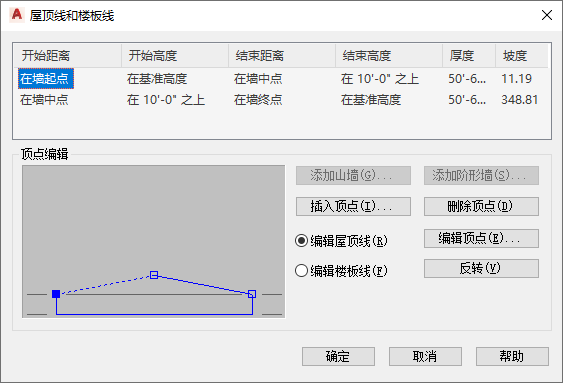
修改屋顶线的顶点
当选择另一条线进行编辑时,插图上的活动顶点将发生修改。对墙所做的任何修改将在此插图中得到反映。
- 要添加顶点,请单击“插入顶点”。指定新顶点的水平偏移和垂直偏移,以及每个偏移距离,然后单击“确定”。
下图显示了如何通过添加顶点来修改墙的屋顶线。
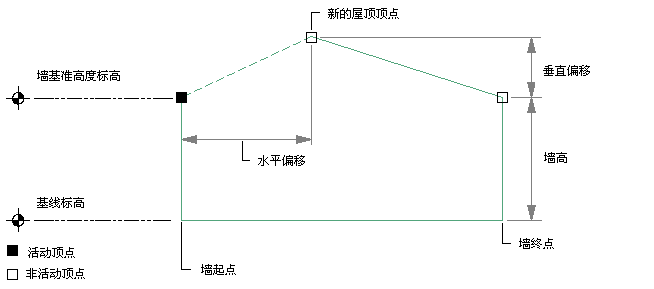
通过添加顶点来修改墙的屋顶线
下图显示了如何通过添加顶点来修改墙的楼板线。
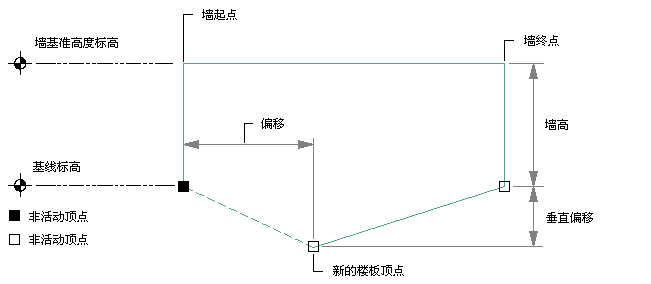
通过添加顶点来修改墙的楼板线
- 要移动顶点,从表格或插图中选择顶点,然后单击“编辑顶点”。指定新顶点的水平偏移和垂直偏移,以及每个偏移距离,然后单击“确定”。
- 要删除顶点,选择顶点,然后单击“删除顶点”。
选定的顶点被删除,直线自动连接相邻的两个顶点。
- 要反转屋顶线或楼板线,单击“反转”。
- 单击“确定”。